
如果您在安装Windows更新时收到了0x80070002错误,则有一些方法可以解决此问题。出于各种原因发生此问题,包括不正确的日期和时间设置以及错误的Windows更新功能。我们将向您展示如何在Windows 11或Windows 10 PC上解决问题。
您获得上述错误的其他原因是您的Internet连接不起作用,下载的更新文件已损坏,Windows的系统文件损坏,第三方应用程序正在引起干扰等等。
在有时,Windows无法安装更新,因为您的电脑的日期和时间设置 是不正确的。在这种情况下,使您的PC使用自动日期和时间设置。这是如何。

重新启动Windows Update Services
可能是预期的背景与Windows更新功能相关的服务未运行 ,导致更新无法安装。在这种情况下,重新启动与Windows更新相关的服务,看看是否可以解决您的问题。
services.msc
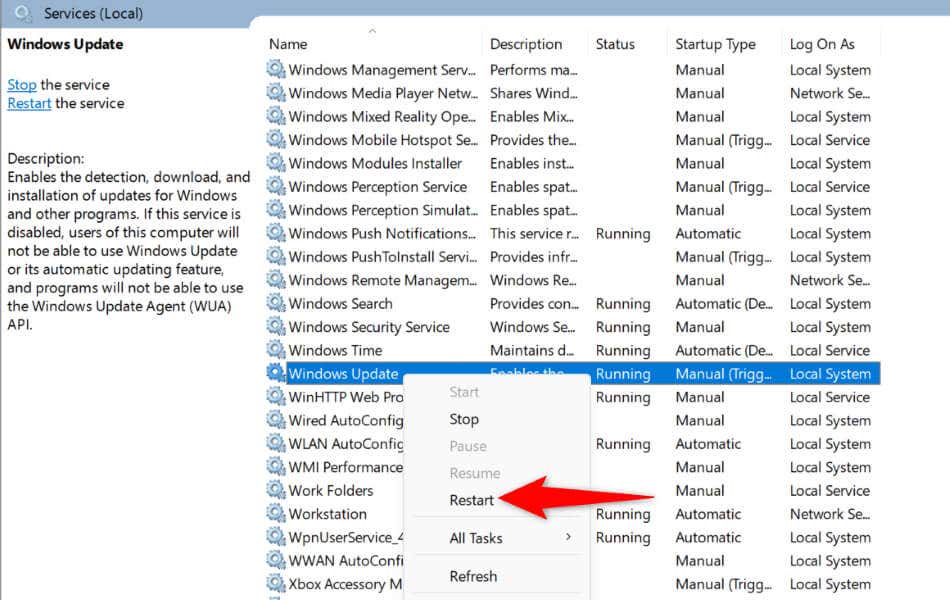
重新启动Windows PC
如果重新启动服务未解决您的问题,让您的Windows PC重新启动 ,看看是否可以解决问题。关闭系统并返回系统有助于固定许多小故障。.
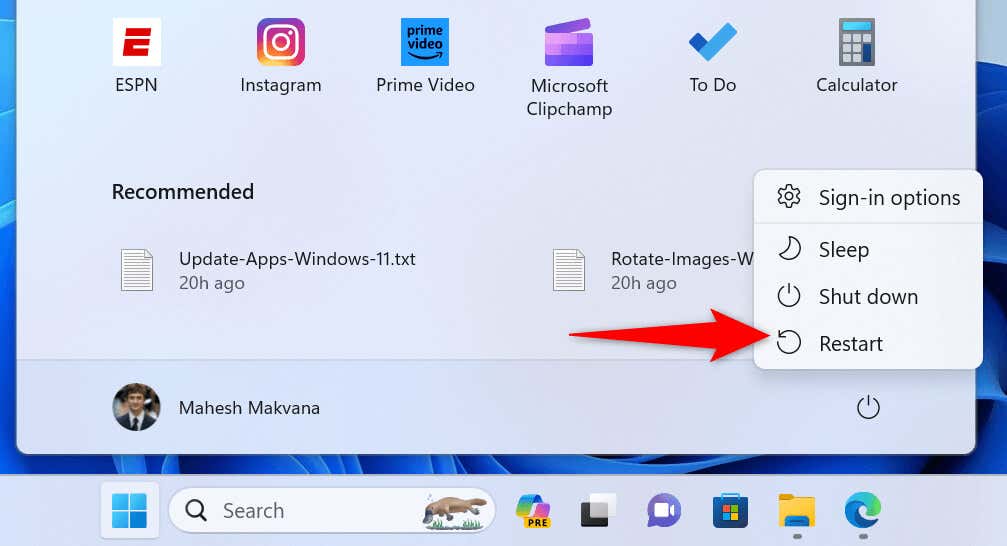
运行网络故障排除器
如果您的互联网连接不起作用 ,这可能就是为什么Windows无法安装可用更新的原因。在这种情况下,重新启动路由器,看看是否可以解决问题。如果问题持续存在,请使用您的PC内置网络适配器故障排除器在PC上查找和修复网络问题。
Windows 11上
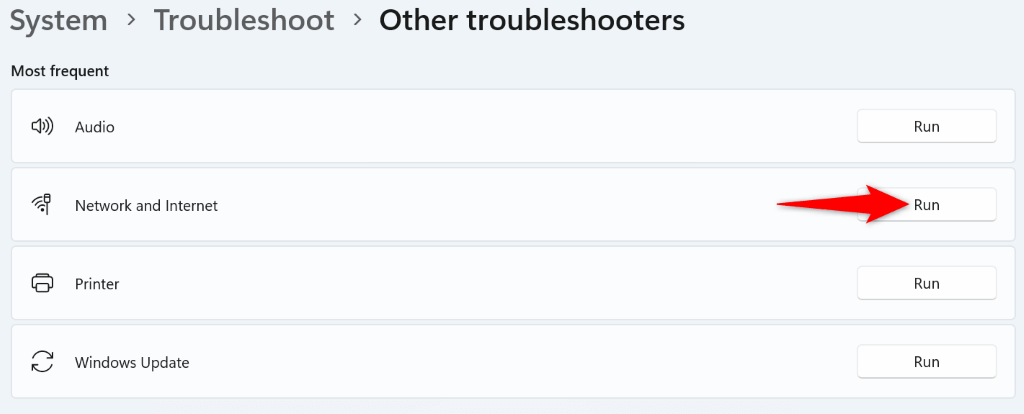
Windows 10
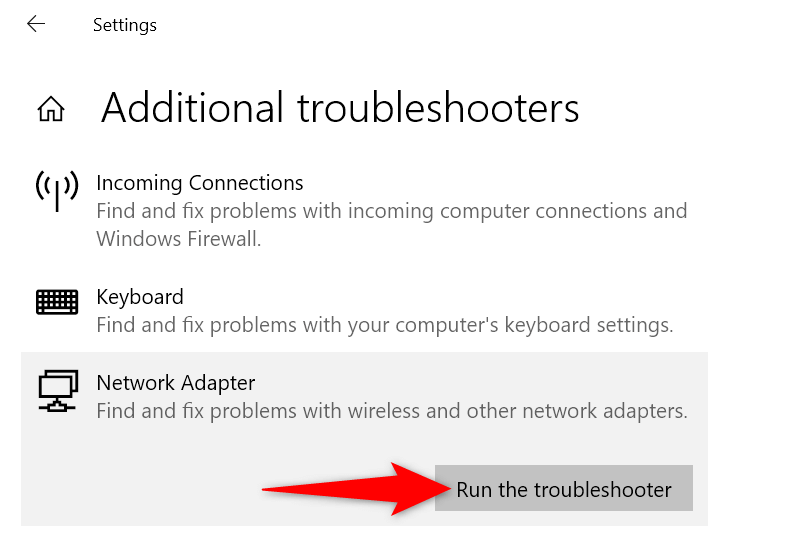
使用Windows Update Update Difcesshoteer
Windows 11和Windows 10都包含一个Windows Update故障排除器,您可以将其用于查找并修复与系统更新有关的任何问题 。该工具自行找到问题并帮助您解决这些问题。
在Windows 11
.
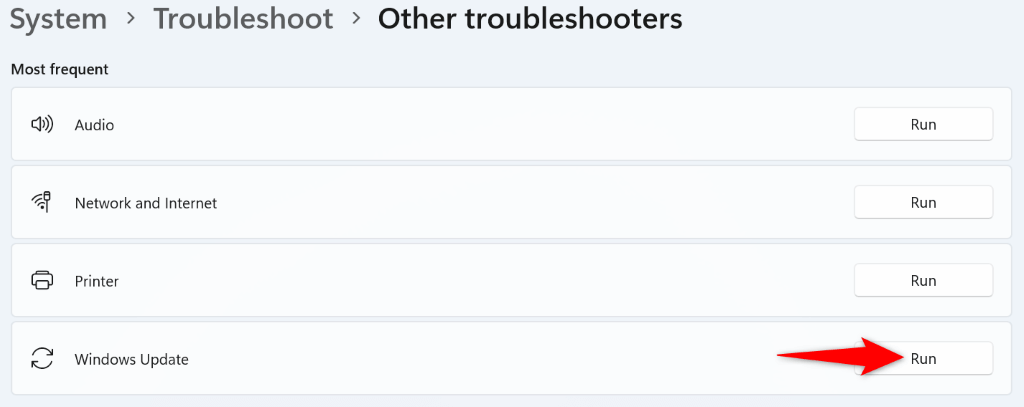
Windows 10
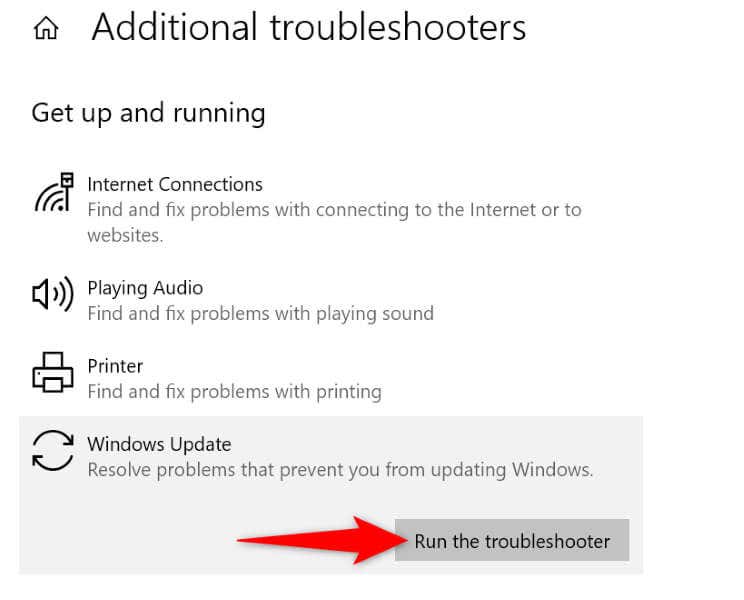
删除Windows Update CacheH2>
Windows下载更新文件,然后在系统上安装这些文件。下载的更新文件可能会损坏,导致更新无法安装。在这种情况下,清楚下载缓存 并允许Windows重新下载可用的更新。
services.msc
C:\ Windows \ softwaredistribution \
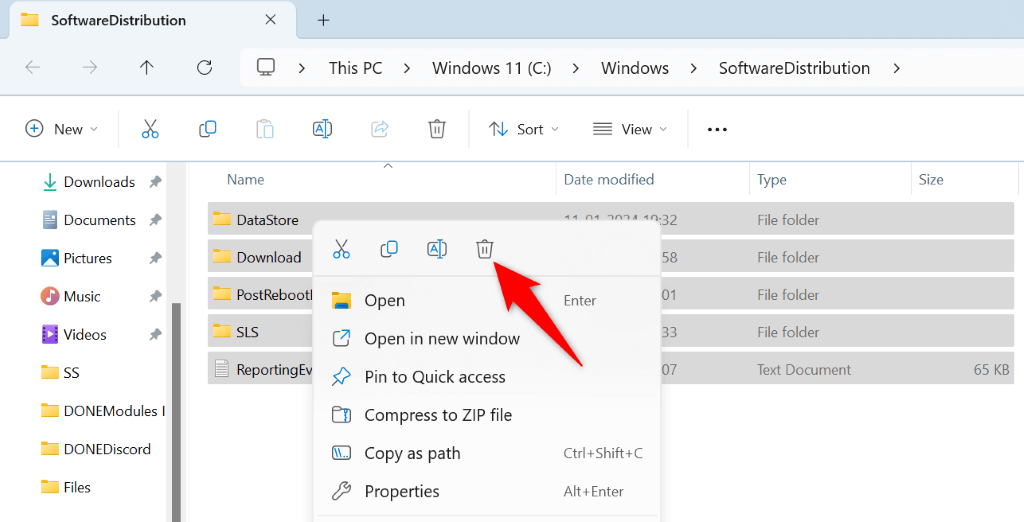
.
修理Windows的系统文件
当Windows的系统文件损坏时,您会使用各种系统功能(包括Windows Update)遇到问题。在这种情况下,将系统文件检查器(SFC)工具使用到在计算机上查找并修复损坏的核心文件 。
SFC工具会自动找到错误的文件并用工作文件替换这些文件。
dism.exe/inline/clearup-image/rethoreHealth
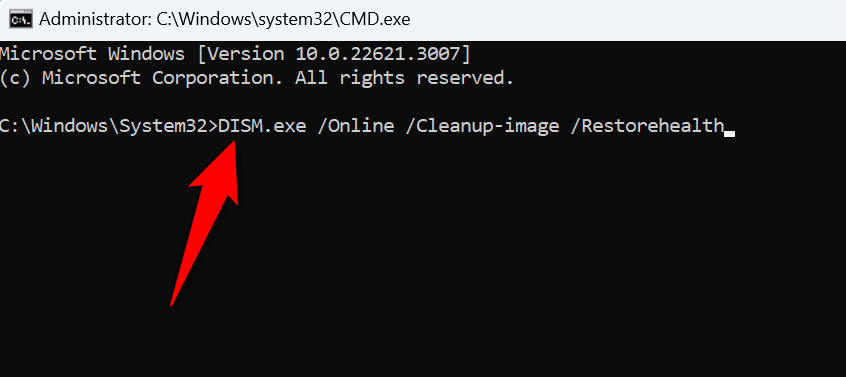
sfc /scannow
清洁启动窗口并安装更新
如果第三方应用程序正在引起干扰,清洁启动Windows PC ,然后安装更新。清洁启动系统隔离任何第三方项目,使您可以检查这些项目是否为罪魁祸首。
msconfig
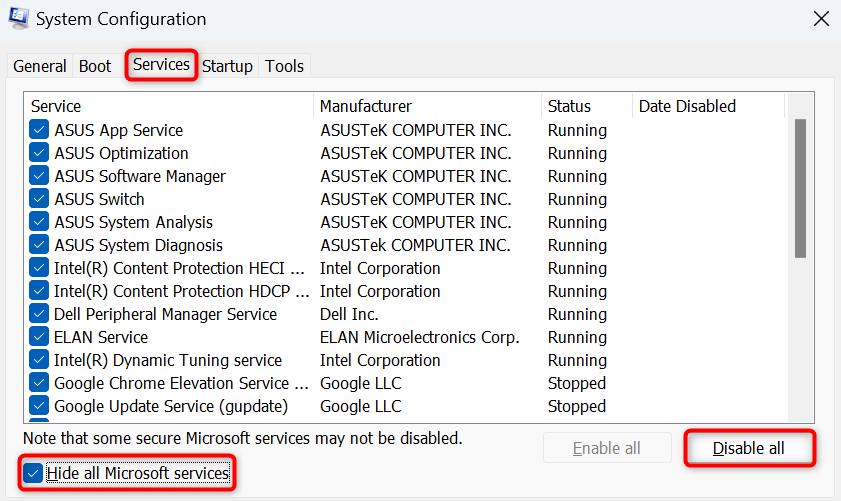
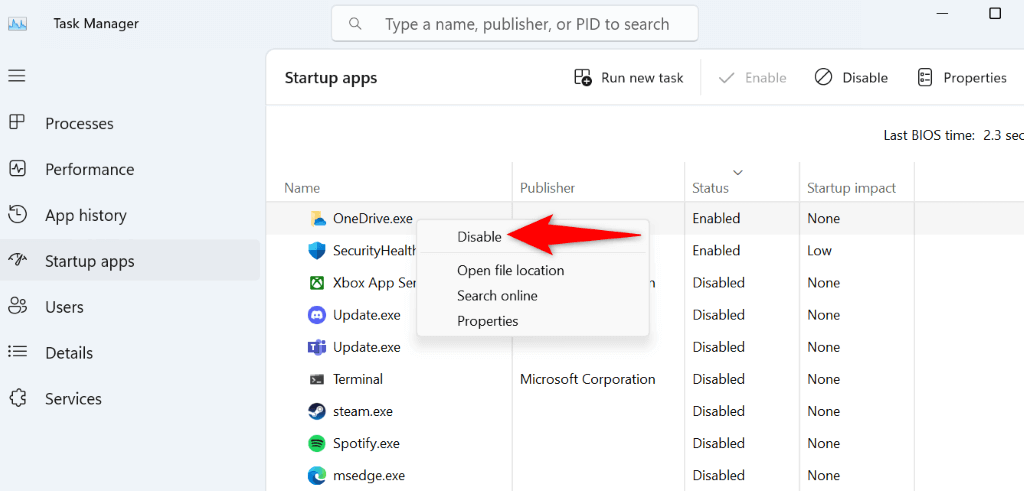
.
如果您的PC在干净的启动模式下成功更新,则可能在系统上安装了恶意应用程序。从settings>应用程序>上删除这些应用SPAN>在Windows 10上。
手动下载并安装更新
如果特定的更新无法安装,则可以在系统上手动下载并安装该更新 。 Microsoft拥有一个在线更新存储库,您可以在其中下载所需的任何更新。
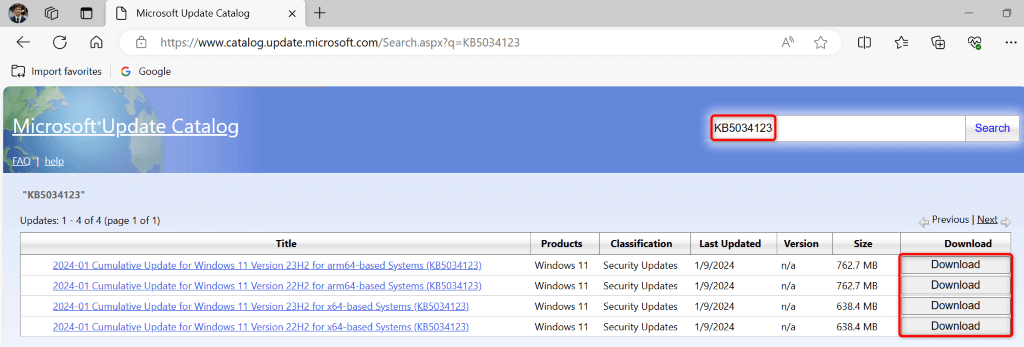
修复了错误,以阻止您安装Windows更新
至关重要的是要保持Windows PC的最新状态。如果您的更新无法安装 并且您会收到一个错误0x80070002,则上述指南是解决问题所需的全部。该指南涵盖了解决可能导致更新问题的项目的解决方案,使您可以在PC上安装所有可用的更新而无需打ic。享受!
<! - 内容结束1->.